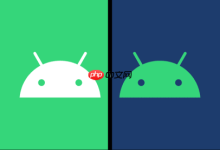中兴路由器具备无线中继及有线桥接功能,这两项功能使得中兴路由器实用性大增。其默认IP地址为192.168.5.1,通过访问192.168.5.1可进入路由器管理后台进行相关设置,将两台路由器连接起来,构建一个无线网络。如此一来,在主路由器信号无法覆盖的区域,我们可以连接副路由器继续使用网络,进而扩大路由器信号的覆盖范围。

中兴路由器桥接设置步骤
准备工作
准备一台新的中兴路由器,或者将旧的中兴路由器恢复出厂设置()。
准备两根网线,用于连接两台路由器。
路由器有线桥接步骤
1、确认主路由能够正常上网,同时开启中兴路由器(作为副路由器)。
2、使用预先准备好的一根网线,将其一端连接至主路由器的LAN口,另一端连接至中兴路由器的WAN口;再用另一根网线,一端连接需要桥接的路由器的LAN口,另一端连接至电脑的网口。
3、开启电脑,在浏览器地址栏输入192.168.5.1,此为中兴路由器的默认管理地址IP,默认管理地址、用户名、密码以及wifi名称和密码等信息,均可在中兴路由器底部的标签上找到。
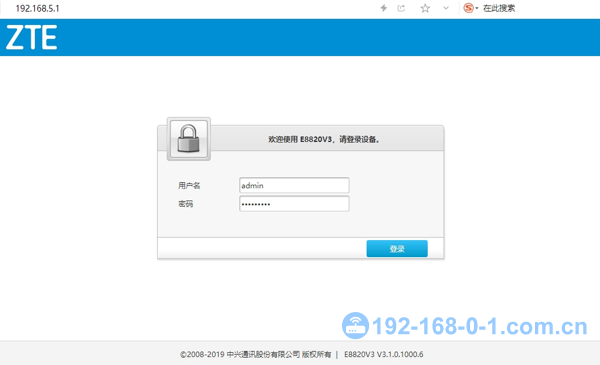
4、登录中兴路由器管理后台时,需输入默认的用户名admin和密码,这些信息可在中兴路由器底部标签上自行查看。
5、进入向导配置中心后,选择【桥接】选项,然后点击下一步。
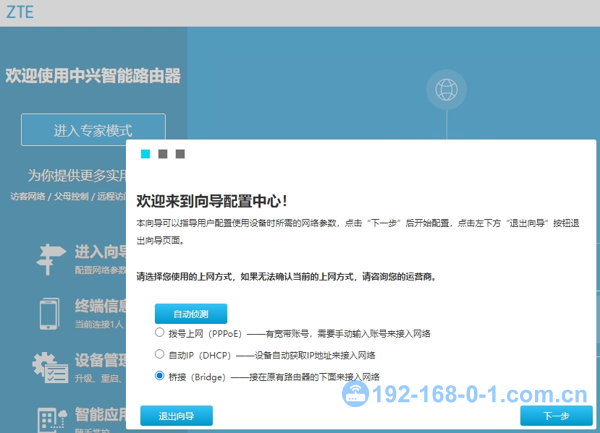
6、页面跳转至无线网络配置界面,此时可看到中兴路由器的两个wifi信号的默认名称和密码,我们可以将这两个wifi信号的默认名称和密码,设置成与主路由器的wifi信号名称和密码一致,这样操作后,就无需切换wifi信号了。
(查看主路由器的wifi信号名称和密码的方法可参考:)
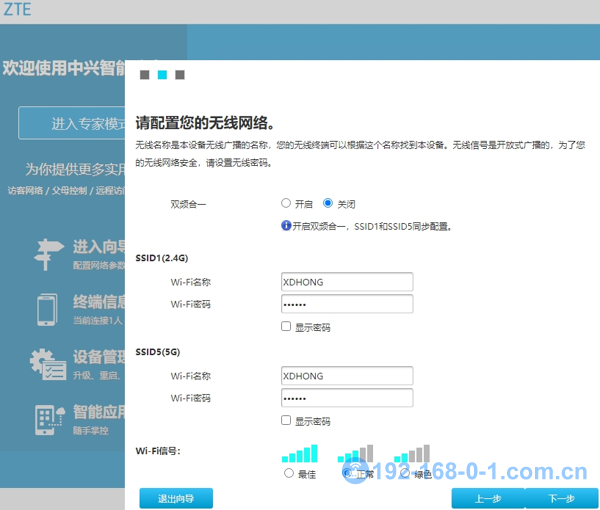
7、点击【下一步】,再点击【完成】,至此,中兴路由器桥接设置就完成了,等待中兴路由器重启,并自动桥接到主路由器的网络。
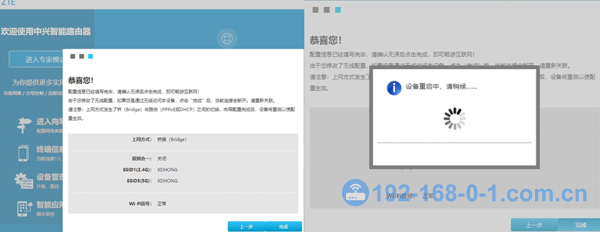
设置完成后,我们可以通过手机或电脑连接从路由器的无线网络,以此测试是否设置成功。若能够正常连接上网,则表明设置成功。
如此一来,我们就成功将两台路由器的网络桥接起来,形成了一个统一的无线网络,让家中的每个角落都能享受到高速稳定的无线网络服务。我们的设备也能在两台路由器覆盖的区域内自由移动,无需担忧信号中断问题。

 路由网
路由网